Estos son los pasos a seguir en caso de que no recuerde o no funcione el PIN de su certificado emitido por ANF A.C.
Nota: previamente necesitará tener acceso a su área personal ANF AC. Si tampoco recuerda su contraseña del área personal ANF AC, vea también este otro artículo.
Puede cambiar su PIN en cualquier momento, accediendo a su área personal ANF AC en https://myaccount.anf.es
Entraremos en "Mis Certificados" y después pulsamos en el botón "Detalles" del certificado que hemos olvidado el PIN:
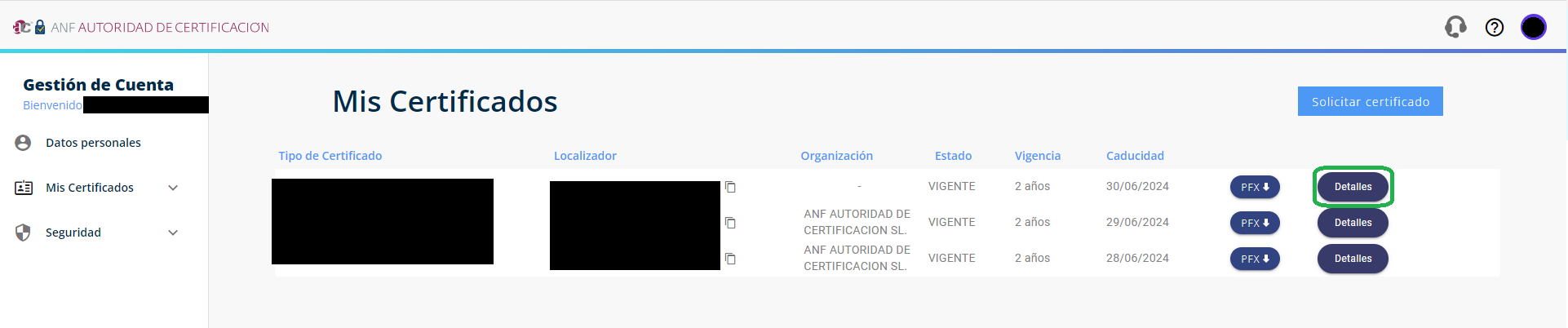
En la parte inferior donde dice "Más opciones" pulsamos en "Cambiar PIN":

En la parte superior izquierda de la pantalla aparecerá el siguiente aviso; en el que pulsaremos en Cambiar PIN:

Atención: Según la configuración de su pantalla, es posible que este aviso no sea visible al principio. Si no lo encuentra, le sugerimos que se desplace hacia la parte superior de la pantalla.
Ahora, dependiendo de cuándo se emitió su certificado:
- Certificados emitidos a partir del 6/1/2023. Junto al correo de emisión, se proporciona un código de recuperación:
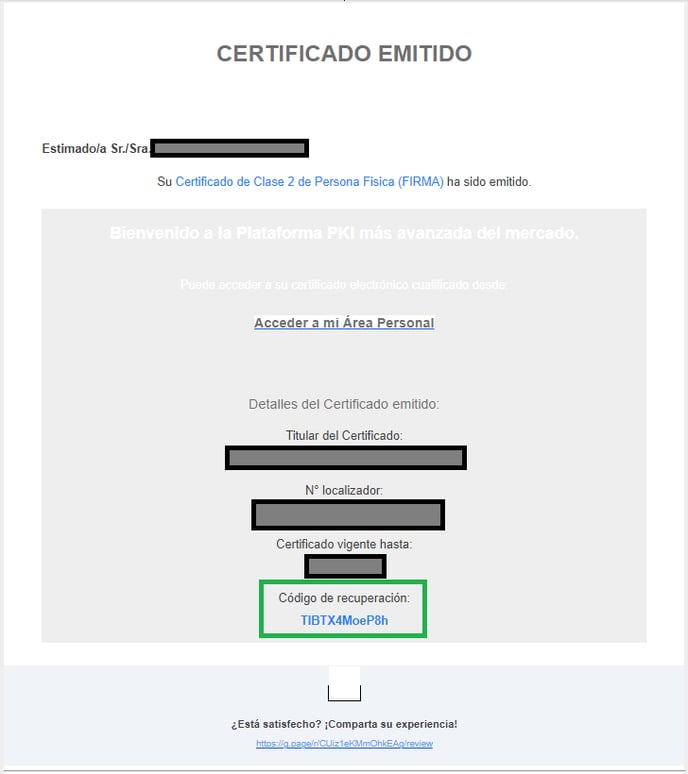
Deberemos introducir este código de recuperación y podrá generar un nuevo PIN.
Recuerde que el nuevo PIN debe tener entre 10 y 15 caracteres, y contener mayúsculas, minúsculas, números y símbolos. - Certificados emitidos antes del 6/1/2023. En los certificados anteriores a esa fecha, cuando se solicitó el certificado se le pidió que crease además del PIN, un código PUK.
Deberá introducir su PIN anterior y generar uno nuevo. Si no desea cambiar el PUK, puede introducir el anterior.
Una vez haya terminado, pulse en Definir claves y deberá aparecer el mensaje PIN cambiado con éxito.
¿Qué ocurre si no recuerdo mi PIN anterior?
En ese caso, necesitará recordar su código PUK y seguir los siguientes pasos:
- Primero forzamos el bloqueo del PIN introduciendo varias veces el PIN mal, hasta que en el área personal ANF AC aparezca el icono del candado rojo junto al siguiente mensaje:
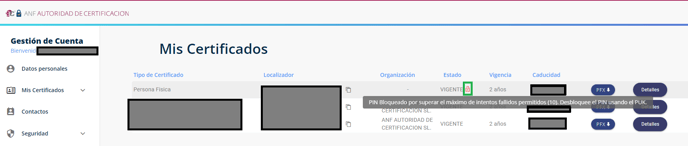
- Pulsamos en el botón Detalles del certificado en cuestión, y dentro del apartado Más opciones, pulsaremos el icono Desbloquear PIN.
- Se le solicitará que introduzca 2 veces el PUK:
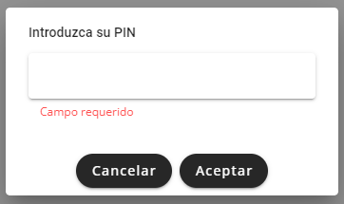
- Si todo es correcto, aparecerá el mensaje PIN cambiado con éxito
Con esto, ya podrá volver a utilizar su antiguo PIN.
¿Qué ocurre si no recuerdo el PIN ni el PUK?
En caso de que esto suceda, contáctenos a través del correo soporte@anf.es, y le ayudaremos en remoto a recuperar su PIN o a generar uno nuevo.
